виды блоков и способы монтажа
Керамзитобетонные перегородки возводятся намного быстрее, чем кирпичные, благодаря крупным размерам блоков и удобству монтажа. Керамзитоблок также именуют биоблоком или экоблоком – за экологичность и отсутствие вреда для человека и окружающей среды.
В чем преимущества керамзитобетона
Керамзитобетон – универсальный строительный материал на основе портландцемента и керамзита – пористых шариков из обожженной глины. Для его создания используют методику вибропрессования.
Положительные особенности керамзитобетонных блоков:
- Повышенная теплоизоляция.
- Доступная стоимость.
- Быстрый монтаж за счет небольшого веса (до 20 кг) и стандартных габаритов.
- Низкие транспортные расходы (на 30% меньше по сравнению с кирпичом).
- Долговечность (конструкции из керамзитобетона не теряют качественных характеристик 50 лет).
- Комфортный микроклимат в блочных сооружениях.
Благодаря конструктивным характеристикам можно возвести из керамзитобетонных блоков как внутренние перегородки, так и несущие стены.
Наличие пустот в элементах позволяет армировать стены, придавая им прочность и устойчивость к разрушительным внешним факторам.
Из пустотелого камня выполняют основу для фундаментов с последующей прокладкой арматуры и заливкой бетонной смесью. Для отделки стен созданы текстурные и цветные модули.
Типы керамзитобетонных блоков
Блоки из керамзита в зависимости от характеристик материала разделяются на три разновидности:
| Тип блоков | Плотность | Использование | Прочность на сжатие |
| Теплоизоляционные | 350–600 кг/м³ | Только для сбережения тепла. Не применяются для возведения несущих стен. | Не больше 2,5 МН/м² |
| Смешанного назначения | 700–1200 кг/м³ | Для стеновых перегородок, не предполагающих большую нагрузку, например, межкомнатных. | 3,5–10 МН/м² |
| Конструктивные | 1400–1800 кг/м³ | Для несущих стен, фундаментов, иных конструкций, требующих повышенной прочности. | До 50 МН/м² |
Последний вариант отличается повышенной устойчивостью к температурным перепадам. Однако конструкции из него требуют дополнительной теплоизоляции.
Подобрать керамзитоблоки можно для любых видов строительства. Они бывают пустотелыми и сплошными, облицованными, оснащенными пазогребневыми замками. Керамзитобетон применяют для изготовления теплоблоков – конструкций с внутренним утеплением.
Что касается размеров изделий, то они должны отвечать Госстандарту.
Наиболее популярные габариты – 190х390х90 мм и 190х390х188 мм.
Один такой элемент заменяет 6 кирпичей. Размеры не должны отклоняться от нормы больше, чем:
- по толщине блока – на 0,3 см;
- по длине и высоте – на 0,4 см;
- по прямолинейности ребер и плоскости сторон – на 0,6 см.
Стандартизация размеров позволяет выстраивать перегородки также просто, как собирать детали конструктора.
youtube.com/embed/HVnko4sHREs» frameborder=»0″ allowfullscreen=»allowfullscreen»/>Современные бетонные заводы выпускают камень и нестандартных размеров. Формы керамзитоблоков также различаются: для удобства монтажа предусмотрены не только прямые, но и Г-образные варианты, а также конструкции с пазогребневой системой.
Монтаж перегородки из керамзитоблоков
В зависимости от используемой технологии возводимые перегородки бывают:
- Монолитные. Их создают путем заливания керамзитобетона в опалубку. Делать такие стены сложнее, но они выходят наиболее прочными.
- Из полнотелых блоков. Выбирают такие керамзитобетонные перегородки для уменьшения толщины стен. При этом они будут выдерживать навесную мебель и бытовую технику. Для небольших, одноэтажных сооружений можно возводить таким способом несущие стены.
- Из пустотелых блоков. Такие перегородки наименее массивны, обладают хорошими изоляционными качествами. Пустое пространство может заполняться теплоизоляционным материалом, использоваться для армирования, прокладки вентиляции и коммуникационных магистралей.

При последних двух способах укладки керамзитоблока кладка перегородок может осуществляться в полблока или в блок.
Расположение углов проверяют водяным и строительным уровнем.
Между угловыми элементами следует натягивать шнур, который станет регулировать кладку всего ряда по периметру строения.
Раствор для керамзитобетона
Для укладки блоков используются разные виды соединительных смесей. Цементно-песчаный раствор готовят обычно прямо на стройплощадке, смешав цемент с просеянным песком в пропорции 1:3 и разбавив водой. Для пластичности в смесь добавляют щелочь или специальный пластификатор.
Использовать клеевые составы проще, удобнее и дешевле.
Можно приобрести специальный клей для газоблоков или смеси для керамической плитки. Они стоят дороже, но расход соединительного состава здесь получается в три раза меньше. Это с лихвой окупает первоначальные затраты.
Подготовка основания
Для качественного монтажа перегородки нужно, прежде всего, подготовить основание. Это делается в три этапа:
Это делается в три этапа:
- Очищение места от грязи и старого раствора.
- Выравнивание полусухой стяжкой.
- Укладка гидроизоляционного слоя.
В процессе работы необходимо использовать строительный уровень или заранее нанести разметку.
Как правильно класть керамзитоблоки
Способ кладки, как и расчет необходимого количества материала, будет зависеть от выбранной технологии.
Так, монолитный способ аналогичен возведению конструкций из тяжелого бетона:
- Сконструируйте опалубку.
- Для связи с остальными перегородками вмонтируйте арматурные прутки в местах контакта, с шагом 20–30 см по оси возводимой стены. Либо используйте самораспорные анкера с аналогичным шагом.
- Уложите армирующую сетку. Проставьте фиксаторы для создания защитного слоя керамобетона. Поскольку материал пористый, слой должен быть не менее 4 см.
- Даже если в самой стене арматура не используется, в зонах проема обязательно проложите арматурные прутки либо специальные бетонные перемычки.

- Выложите бетонную смесь и уплотните ее.
- Через 4–7 дней снимите опалубку и для упрочнения бетона смочите поверхность стены и закройте полиэтиленом.
При вынужденном строительстве в зимнее время без отопления необходимо добавить специальные присадки, а саму стену утеплять и обогревать.
Монтаж керамзитобетонных перегородок из блоков может осуществляться разными способами:
| Технология кладки стен | Как производится | Где применяется |
| В ширину блока | Элементы кладут длинной стороной вдоль, в один ряд, с перевязкой и армированием прутами арматуры каждые 3–5 рядов. Вверху перегородки предполагается 10–20 см армопояса. При необходимости кладку утепляют. | Для строений хозяйственного назначения или временного проживания. |
| В толщину блока | Кладку ведут с чередованием тычковых и ложковых рядов и перевязкой. Армировочная сетка нужна каждые 3–5 рядов. Если это несущие стены, потребуется утеплительный материал толщиной от 5 см. Если это несущие стены, потребуется утеплительный материал толщиной от 5 см. | Для стеновых панелей домов. |
| В полблока | При укладке обязательна связка прутками арматуры и утепление. Использовать можно только клей, чтобы швы были минимальными. | Для внутренних перегородок в помещениях. |
Стыки наружных и внутренних стен должны монтироваться с перевязкой: блоки внутренней перегородки при правильной кладке через один ряд заходят на внешнюю. Чтобы предотвратить возникновение мостиков холода, торцы блоков изолируют утеплителем.
Дверной проем
Благодаря конструктивному разнообразию керамзитовых блоков, в перегородке можно сделать разнообразные проемы – не только стандартные прямоугольники для дверей и окон, но и арочного типа.
При создании проемов в перегородках из пустотелых блоков важно укрепить крайние модули. Кладка из сплошных блоков этого не требует.
Для укрепления необходимо заполнить крайние модули цементно-песчаной или клеевой смесью, а на проем уложить перемычку из металла. Есть специальные конструкции, которые подходят именно для блочного строительства, и совершенно незаметны на готовой стене.
Есть специальные конструкции, которые подходят именно для блочного строительства, и совершенно незаметны на готовой стене.
Если используются модули с пазогребневыми системами, их также надо укрепить, уложив в пазы толстую проволоку либо арматуру. Так проем будет окружен армированным кольцом.
Окончание возведения стен
Керамзитоблочные стены не возводят впритык к потолку. Должно оставаться расстояние около сантиметра, которое заполняется строительной пеной. Такой технологический момент спасет стенку от разрушения при вибрации потолка.
Внутреннюю поверхность стен, возведенных из керамзитоблока, обычно облагораживают шпатлевкой, чтобы на нее было проще наклеить обои либо иное декоративное покрытие.
Пазогребневые стеновые панели
Подобные модули из керамзитоблока применяют при масштабных строительных работах. Это объемный кладочный материал – одна панель способна заменить 20 средних блоков. Стандартная высота подобного элемента – 2,5 м. Модули отличаются повышенной продольной прочностью и наличием особых каналов для коммуникативных магистралей.
Модули отличаются повышенной продольной прочностью и наличием особых каналов для коммуникативных магистралей.
Использование пазогребневых панелей ускоряет процесс возведения перегородок и экономит расход соединительных составов. Качественные характеристики при этом остаются высокими.
Единственный минус таких элементов – в одиночку строительство вести невозможно. Чтобы справиться с габаритными панелями, потребуется строительная бригада.
Во всех остальных случаях кладка керамзитобетонных перегородок – процесс несложный, доступный любому человеку, умеющему держать в руках строительные инструменты.
Технология кладки перегородок из блоков
Перегородки из блоков, произведенные с помощью современных строительных материалов, в последнее время становятся все более популярными. Их используют в качестве разделения не только комнат, но и отдельных зон в помещении. Современные строительные материалы и варианты их крепления настолько удобны, что профессионалы предпочитают использовать их практически повсеместно. Кладка перегородок из блоков имеет особенности, которые обязательно должны быть учтены при выполнении строительных работ.
Современные строительные материалы и варианты их крепления настолько удобны, что профессионалы предпочитают использовать их практически повсеместно. Кладка перегородок из блоков имеет особенности, которые обязательно должны быть учтены при выполнении строительных работ.
Для возведения внутренних перегородок используют блоки шириной 100 мм.
Характеристика и особенности материала
Наиболее популярными являются газобетонные или газосиликатные блоки. Они представляют собой ячеистый бетон, который получают при смешивании в различных долях извести, кварцевого песка, и цемента и с помощью газообразователя.
Основное отличие газобетонных и газосиликатных изделий – в автоклавировании (пропаривании) полученного стройматериала. Элементы из газобетона изготавливаются как с использованием автоклава в качестве конечного этапа, так и без него.
Газосиликатные блоки производятся только при пропаривании готового изделия.
Строительные газоблоки можно без особого труда распилить ножовкой.
За счет этого они получают более равномерное распределение мелких пор в строительном материале, а высокие температуры окончательной обработки позволяют говорить о том, что в газосиликатных блоках образуется новое прочное соединение, которое отличается большой прочностью.
Такие строительные материалы очень удобны при возведении перегородок. Они при своих небольших размерах обладают качествами, присущими большим бетонным блокам.
Газоблоки отлично пилятся: в устроенных из них перегородках легко можно вырезать проем под окно или дверь.
Выбор блоков для перегородок
Приобретение данного материала не является тривиальной задачей. Не зная особенностей газоблоков, можно приобрести совершенно неподходящие для строительства изделия.
Следует помнить, что для сооружения межкомнатных конструкций нужны газоблоки, имеющие плотность не менее 500-600 кг/м3. Элементы, плотность которых ниже указанной, совершенно не подходят для строительных работ по возведению межкомнатной системы.
Если нужны более плотные изделия, то они, соответственно, будут и более тяжелые. Кладка из них прослужит не один год.
Кладка стенок
Используя для организации межкомнатной или внутрикомнатной перегородки блоки, можно выкладывать их тремя основными способами:
- Кладка с вхождением в «наружную» стену на всю ее глубину.
- Кладка с вхождением в «наружную» стену не на полную глубину – до 15 см в глубину.
- Кладка не затрагивает «наружную» стену, а просто касается ее. Однако в таком случае принято закреплять перегородку относительно несущей стены с помощью якоря.
Сами строительные работы по возведению межкомнатной или внутрикомнатной перегородки довольно просты. Блоки из газобетона укладываются по такой же технологии, как и кирпичи. Значит, необходимо следить за их правильной укладкой и соблюдать толщину шва соединяющего раствора.
Непосредственно перед началом строительных работ по возведению перегородки необходимо предпринять следующие шаги:
Укладка нижнего ряда блоков – самая ответственная и сложная часть монтажа перегородки.
- натянуть шнур вдоль расположения перегородки, чтобы впоследствии перегородка не оказалась вогнутой или выпяченной в различных местах;
- приготовить раствор для укладки блоков из газобетона. Как правило, его приготавливают из смеси цемента и песка в пропорции 1 к 3, добавляя воду до нужной консистенции. Главное – подобрать правильную марку бетона;
- профессиональные строители рекомендуют использовать для укладки первого слоя блоков марку цемента М100, а на последующие – М50;
- провести работы по предварительной гидроизоляции места, где будет располагаться перегородка. Дело в том, что газобетонные и газосиликатные блоки являются относительно влагостойкими. Это приводит к необходимости использовать гидроизоляционный материал для возведения стены.
 В его качестве выступают: рубероид, битумная мастика или, в крайнем случае, полиэтиленовая пленка;
В его качестве выступают: рубероид, битумная мастика или, в крайнем случае, полиэтиленовая пленка; - можно заранее позаботиться о нормальном уровне звукоизоляции, то есть ставить перегородки на специальные прокладки из пенопласта, ДВП или минеральной ваты повышенной жесткости;
- необходимо заранее определить высоту перегородки: от нее во многом зависит толщина используемых блоков. Стандартно при высоте до 3 метров используются блоки толщиной не более 10 см. Если же возводится внутренняя стена до 5 м высотой, рекомендуют применять блоки толщиной 20 см.
Раствор для кладки блоков следует готовить из цемента высшего качества.
Итак, раствор готов, веревка натянута, гидроизоляция и/или звукоизоляция подготовлена.
Как начать выкладку блоков?
Сначала следует определиться со способом возведения перегородки. В квартире или уже обжитом доме, где требуется создать новую перегородку, как правило, применяют третий способ.
Именно он рекомендуется в тех случаях, когда используется разный строительный материал для несущих стен и межкомнатных или внутрикомнатных перегородок.
Инструменты, применяемые при работе, это:
- кельма;
- мастерок;
- рулетка;
- шнур;
- перфоратор;
- пустая емкость;
- лопата.
Особенности возведения перегородки
При возведении внутренних стен необходимо контролировать их ровность строительным уровнем.
По месту будущей укладки первого слоя блоков из газобетона приклеивается полоса материала, направленного на звукоизоляцию. На нее «сажается» первый уровень перегородки. Необходимо следить за ровной укладкой и регулярно проверять кладку с помощью строительного уровня. Чем меньше дефектов на поверхности готовой внутренней стенки, тем меньше отделочного материала потребуется в дальнейшем.
Когда производится кладка стены, в помещении необходимо устроить отличную вентиляцию. Это уменьшит время высыхания.
Кроме того, нужно постоянно следить за правильным размещением газоблоков при возведении. Ряды внутренней стены должны укладываться строго перпендикулярно несущей стене. В одном горизонтальном ряду элементы разделяются между собой с помощью вертикальных швов из раствора. Следующий ряд нужно размещать так, чтобы середина каждого нового изделия перекрывала вертикальный шов нижнего ряда. Этот вариант укладки дает возможность более равномерно распределить нагрузку, а также значительно повысить устойчивость конструкции к осадке.
В одном горизонтальном ряду элементы разделяются между собой с помощью вертикальных швов из раствора. Следующий ряд нужно размещать так, чтобы середина каждого нового изделия перекрывала вертикальный шов нижнего ряда. Этот вариант укладки дает возможность более равномерно распределить нагрузку, а также значительно повысить устойчивость конструкции к осадке.
При приготовлении раствора для кладки межкомнатной или внутренней системы нужно выбирать цемент высоких марок. Раствор из более качественного сырья обладает гораздо лучшими показателями прочности.
Поверхность изделий, которая будет соприкасаться непосредственно с раствором, должна быть смочена водой. Это предотвратит напитывание газоблоков водой из раствора. Иначе раствор потрескается от недостатка воды, а элементы потеряют свои качества прочности и устойчивости.
Если планируемая конструкция превышает 5 м в высоту, то на нее нужно обязательно наложить армирующую сетку. Она сделает возведенную стену более устойчивой и прочной.
При постройке межкомнатных систем третьим способом, то есть перпендикулярно несущей стене (почти касаясь ее), место соединения несущей стены и перегородки нуждается в укреплении. Как правило, этот стык заливают монтажной пеной или же проклеивают тем материалом, который используется для создания звукоизоляции. В некоторых случаях для создания большей устойчивости применяются специальные анкера. Эти элементы крепятся глубоко в несущую стену, обеспечивая, таким образом, необходимую прочность перегородкам из блоков.
Обустройство внутренних стен и перегородок из пеноблоков и газоблоков
Вы живете со своими родственниками? А сможете ли вы жить с ними в одной комнате неделями, днями и месяцами? Наверное, нет — пусть даже и помещение будет супер-просторным, но личное пространство необходимо каждому. Поэтому при строительстве дома самое время позаботиться о перегородках внутри него — а помогут вам это сделать пеноблоки..jpg) Именно этот современный материал обладает всеми качествами, которые необходимы внутренним стенам — он прост в обработке, огнеустойчив и экономичен, а также не содержит вредных веществ. Готовы ли вы оборудовать свое личное пространство с помощью стройматериала, завоевавшего заслуженную любовь миллионов людей?
Именно этот современный материал обладает всеми качествами, которые необходимы внутренним стенам — он прост в обработке, огнеустойчив и экономичен, а также не содержит вредных веществ. Готовы ли вы оборудовать свое личное пространство с помощью стройматериала, завоевавшего заслуженную любовь миллионов людей?
Перегородки и внутренние стены можно легко обустроить с помощью пеноблоков. Толщина изделий подбирается индивидуально и зависит от проекта, который вы намереваетесь воплотить в жизнь.
4 варианта основания для безупречного монтажа перегородок!
Существует несколько вариантов оснований для установки перегородок:- конструкция перекрытия;
- слой пленки;
- выравнивающий слой конструкции перекрытия;
- слой рубероида.
Во время установки необходимо помнить о создании щели размером в 1-2 см до низа перекрытия, находящегося выше. Когда кладка будет завершена, задел нужно заполнить с помощью монтажной пены или любого другого эластичного материала. Металлические соединители крепятся в то время, пока идет кладка несущих стен. Позже они соединят перегородки и внутренние стены с несущей стеной. Три-четыре соединителя – оптимальный вариант для высоты обычного этажа.
Когда кладка будет завершена, задел нужно заполнить с помощью монтажной пены или любого другого эластичного материала. Металлические соединители крепятся в то время, пока идет кладка несущих стен. Позже они соединят перегородки и внутренние стены с несущей стеной. Три-четыре соединителя – оптимальный вариант для высоты обычного этажа.
Вдоль всей ширины внутренней стены необходимо расположить венец из железобетона: он нужен для равномерного распределения нагрузки с верхнего этажа.
В таком случае в армировании поперечных несущих швов нет необходимости.
3 слоя = единый профессиональный результат
Газобетонные блоки просты в обработке, к тому же в них можно легко проделать необходимое для выключателя или электрической розетки отверстие. Материал обладает отличными огнестойкими характеристиками. Экономия на сцепляющих составах и времени проведения работ значительно поднимают пеноблоки в рейтинге материалов для создания перегородок и внутренних стен. Чтобы достичь максимального результата при установке строит
Чтобы достичь максимального результата при установке строит
Создать разделы — MATLAB и Simulink
Разделение модели
Разделы — это компоненты модели, которые выполняются независимо как атомарные задачи. В многозадачные модели, разделы создаются из компонентов модели. Периодические разделы запланировано как функция времени выборки в модели. В моделях экспортной функции корень Входы вызова функций определяются как разделы. С этими разделами связано расписание с ними, который сообщает, в каком порядке выполняются разделы.
С помощью разделов вы можете разделять части модели, которыми вы можете явно управлять. Вы можете думать о периодических разделах как о компонентах, которые работают в модели с определенной скоростью. Апериодические разделы — это компоненты, которые запускаются в указанное время обращения или указанные события. В расписание этих разделов влияет на моделирование и генерацию кода.
Редактор расписания позволяет разбивать модель на части и взаимодействовать с ними. перегородки. Редактор расписания показывает разделы, связи между ними и
порядок перегородок.
перегородки. Редактор расписания показывает разделы, связи между ними и
порядок перегородок.
Существует три типа разделов:
| Типы разделов | Изображение | Описание |
|---|---|---|
| Неявное | Автоматически создается Simulink ® . Блоки, работающие с базовой скоростью, отображаются как неявный раздел. | |
| Периодический | Пользовательские разделы из атомарных подсистем и / или модели блоки.Периодические разделы также могут быть определены экспортными функциями. Эти разделы выполняются в зависимости от времени выборки, поэтому их выполнение периодический. | |
| Апериодический | Апериодические разделы — это разделы, не имеющие ограничений и
могут быть выполнены в любое время. Укажите Укажите раз обращения в Триггер поле инспектора свойств редактора расписания, в котором вы хотите запустить апериодический раздел.Вы можете
также используйте события в редакторе расписания, чтобы запланировать выполнение апериодического
перегородки. |
Блоки, работающие с базовой скоростью в модели, показаны как неявное разделение в Редактор расписания. Базовая ставка — это самая быстрая дискретная скорость в модели. D1 обозначает базовую ставку. D1 также аннотация появляется в легенде времени. Раздел D1 или неявный раздел всегда остается первым дискретным разделом в порядке.
Разделы по умолчанию, которые уже присутствуют в модели, также неявны. перегородки.
Цвета разделов соответствуют их скорости.
Создание разделов на основе модели на основе скорости
Разбиение на разделы доступно только для многозадачного решателя с фиксированным и переменным шагом
модели. Чтобы выбрать режим многозадачности, в выборе решателя на Solver , выберите Type , который будет
Чтобы выбрать режим многозадачности, в выборе решателя на Solver , выберите Type , который будет Фиксированный шаг или Переменный шаг .Выбрать обрабатывать каждую дискретную скорость как отдельную задачу флажок
на панели Solver диалогового окна Configuration Parameters
коробка. Дополнительные сведения о многозадачном режиме выполнения см. В разделе Планирование по времени и генерация кода (встроенный кодер).
Рекомендуется включить Автоматическая обработка скорости
переход для передачи данных установка в Solver панель. Когда вы проверяете Автоматически обрабатывать переход скорости для данных
передача , скорость вставок Simulink
Блоки перехода между блоками при обнаружении изменений скорости.Simulink обрабатывает переходы скорости для асинхронных и
периодические задания. Simulink добавляет скрытые блоки
настроен для обеспечения целостности данных и детерминизма при передаче данных. Когда вы проверяете Обрабатывать каждую дискретную скорость как отдельную задачу , Simulink выбирает выполнение многозадачности для моделей
работает с разной скоростью. Он также указывает, что группы блоков с одинаковым
приоритет выполнения обрабатывается на каждом этапе моделирования (например, вычисление
состояние вывода и обновления) в зависимости от приоритета задачи.
Simulink добавляет скрытые блоки
настроен для обеспечения целостности данных и детерминизма при передаче данных. Когда вы проверяете Обрабатывать каждую дискретную скорость как отдельную задачу , Simulink выбирает выполнение многозадачности для моделей
работает с разной скоростью. Он также указывает, что группы блоков с одинаковым
приоритет выполнения обрабатывается на каждом этапе моделирования (например, вычисление
состояние вывода и обновления) в зависимости от приоритета задачи.
Чтобы увидеть разделы по умолчанию в редакторе расписания, откройте редактор расписания. На На вкладке Modeling нажмите Schedule Editor . Обновите диаграмму, щелкнув значок на панели инструментов. Перегородки по умолчанию в модели называются неявные разделы. Вы также можете создавать разделы в модели через атомарную подсистему или модельный блок.
Создание разделов с помощью управления разделами
В редакторе расписания используйте панель Управление разделами для создания
перегородки. Изменения, внесенные в Управление разделами , применяются к
модель для создания перегородок после обновления схемы. Управление
Разделы показывают иерархию модели с блоками подсистемы и моделью.
блоки, которые можно явно разделить.
Изменения, внесенные в Управление разделами , применяются к
модель для создания перегородок после обновления схемы. Управление
Разделы показывают иерархию модели с блоками подсистемы и моделью.
блоки, которые можно явно разделить.
Чтобы создать разделы из блоков подсистемы, выберите подсистемы и щелкните значок. Чтобы создать разделы из блоков модели, выберите модель блоки и щелкните. Введите имена разделов в столбец Раздел Назовите и время выборки в столбце Время выборки .Повторение шаги для всех подсистем и блоков модели в модели, которую вы хотите разделить. Обновите схему, чтобы увидеть созданные разделы в редакторе расписания. Перегородки появляются на графике с их выведенными зависимостями данных и порядком.
Примечание
Создание разделов с помощью панели управления разделами делает
изменения параметров подсистемы или блока модели.
В следующем примере показано, как настроить модель для разделения и создания разделов с помощью панели управления разделами в расписании Редактор.
Откройте модель.
Откройте редактор расписания.
Откройте редактор расписания из Simulink Просмотр меню . Чтобы увидеть разделы по умолчанию, нажмите Обновите диаграмму в редакторе расписания. Два неявных раздела, создаются автоматически Simulink, видны в редакторе расписания.
Создайте разделы.
Откройте панель Управление разделами .На панели разверните
fuel_rate_controlподсистема. Выберите Подсистемаairflow_calcи щелкните. Чтобы изменить имя раздела по умолчанию и образец время, щелкните имя по умолчанию и время выборки.Чтобы создать раздел для подсистемы
fuel_calc, выберитеfuel_calcподсистема и щелкните.
Панель управления разделами дает вам раздел по умолчанию имена и образцы времени.
Обновите диаграмму, чтобы увидеть вновь созданные разделы.
Создание разделов из блоков атомарной подсистемы
Разделить можно только атомарную подсистему. Атомарная подсистема рассматривается как
Simulink как единое целое при определении
порядок выполнения блочных методов. Чтобы создать разделы из блока атомарной подсистемы, перейдите
в диалоговое окно Параметры блока. Выберите Периодический раздел из расписания в раскрывающемся списке .Дайте разделу имя и
дискретное время выборки и нажмите ОК. Это создает явное разделение для этого блока. Чтобы
см. этот раздел в Редакторе расписания, обновите схему. Раздел появляется в
график и в заказе с подключениями на основе сигналов
в модели.
Создание разделов из блоков модели
Чтобы создать разделы из блока модели, в событиях модели имитация , выберите Расписание ставок и Редактор расписания из Расписание тарифов
с раскрывающимся списком . Когда вы включаете разделение из ссылочной модели,
разделы создаются из всех блоков модели, присутствующих в указанной модели. Эти
разделы ограничены именем блока модели. Чтобы увидеть этот раздел в расписании
Редактор, обновите схему. Разделы появятся на графике и в Заказать стойку с подключениями исходя из конструкции вашего
модель.
Когда вы включаете разделение из ссылочной модели,
разделы создаются из всех блоков модели, присутствующих в указанной модели. Эти
разделы ограничены именем блока модели. Чтобы увидеть этот раздел в расписании
Редактор, обновите схему. Разделы появятся на графике и в Заказать стойку с подключениями исходя из конструкции вашего
модель.
Разделы экспортных функций
В моделях экспортных функций разделы создаются из вызовов функций, присутствующих в модель.Чтобы создать разделы из вызовов функций в моделях экспортных функций, см. модель экспортной функции в топ-модели. Запланируйте блок модели с помощью редактора расписания через параметры блока. Разделы затем создаются из вызовов функций и их порядок определяется редактором расписания.
Создайте модель функции экспорта.
Добавьте блок Model, который ссылается на модель функции экспорта.

Задайте параметр для разделения модели экспортной функции.
Ссылка на модель функции экспорта из блока модели позволяет разделить вызовы функций без изменения самой модели. Чтобы создать модель для этого примера, см. Создайте модель экспортной функции. Функции Simulink в модели экспортных функций не могут быть запланированы и не отображаются как разделы в Редакторе расписаний.
Добавьте блок модели к новой модели Simulink. В поле Название модели введите
модель экспортной_функции.Чтобы разрешить использование редактора расписания, настроить модель на многозадачность. Откройте параметры конфигурации модели. В Выбор решателя на панели Решатель , установить Тип —Фиксированный шаг. Проверьте Обработка каждой дискретной скорости как отдельной задачи и Автоматически обрабатывать изменение скорости передачи данных параметры. Щелкните ОК .Модель включена для
разметка.
Щелкните ОК .Модель включена для
разметка.Примечание
Не преобразовывать подсистему для создания модели, потому что она автоматически создает Блоки Inport.
Добавить блоки Outport к выходу _100 мс и output_10ms портов для сохранения данных моделирования в MATLAB ® . В этом примере в
export_function_modelустановите время выборки обоих вызовов функции равно -1.Добавьте блок Sine Wave для ввода данных. Задавать Амплитуда от до
2 Образцыи время с по0,01.Чтобы разделить вызовы функций модели экспортной функции, в Блоке Параметры блока модели, выберите
Schedule Editorв раскрывающемся меню из раскрывающегося меню .
Откройте редактор расписания и обновите диаграмму, чтобы увидеть вызовы функций как перегородки.
Разделите вашу модель на разделы с помощью явного разделения — MATLAB и Simulink
Когда у вас есть модель, которая настроена для параллельного выполнения, вы можете добавлять задачи, создавать разделы и сопоставлять отдельные задачи с разделами с помощью явного разделения. Этот позволяет вам выполнять разные части вашей модели в разных частях вашей архитектуры. Для получения дополнительной информации см. Неявное и Явное разбиение моделей.
Добавить периодические триггеры и задачи
Добавьте периодические задачи для компонентов в вашей модели, которые вы хотите периодически выполнять.Чтобы добавить апериодические задачи, выполнение которых основано на триггерах, см. Добавление апериодических триггеров и задач.
Если вы хотите изучить влияние увеличения параллелизма на вашу модель
выполнения, вы можете создавать дополнительные периодические задачи в своей модели.
В диалоговом окне «Параллельное выполнение» щелкните правой кнопкой мыши Периодический узел и выберите Добавить задачу .
Узел задачи появляется в иерархии выполнения конфигурации.
Выберите узел задачи и введите имя и период для задачи, затем щелкните Применить .
Узел задачи будет переименован в соответствии с введенным вами именем.
При желании укажите цвет для задачи. Цвет показывает от блока к задаче отображение. Если вы не назначаете цвет, Simulink ® выбирает цвет по умолчанию. Если вы включите образцы цветов для своей модели, программное обеспечение соблюдает настройку.
Щелкните При необходимости применить .
Чтобы создать больше периодических триггеров, нажмите Добавить периодический триггер символ. Вы также можете создать несколько периодических триггеров с собственным триггером. источники.
источники.
Примечание
Периодические триггеры позволяют представлять несколько периодических источников прерываний, таких как
несколько таймеров. Периодичность срабатывания триггера — это либо базовая скорость выполнения задач,
расписания триггеров или период триггера. Передача данных между триггерами может
Только Обеспечьте целостность данных Только типы .С блоками, сопоставленными с
периодические триггеры, вы можете генерировать код только для ert.tlc и grt.tlc системные целевые файлы.
Чтобы удалить задачи и триггеры, щелкните их правой кнопкой мыши на панели и выберите Исключить .
Когда периодические задачи и настройки триггеров завершены, настройте апериодический
(прерывать) задачи по мере необходимости. Если вам не нужны апериодические задачи, продолжайте сопоставлять блоки с задачами, триггерами и узлами.
плохих блоков — ArchWiki
badblocks — это программа для проверки устройств хранения на наличие плохих блоков.
S.M.A.R.T. (Технология самоконтроля, анализа и отчетности) присутствует почти на каждом жестком диске, который все еще используется в настоящее время, и в некоторых случаях он может автоматически удалять дефектные сектора жесткого диска. Однако S.M.A.R.T. только пассивно ожидает ошибок, в то время как плохих блоков может активно записывать простые шаблоны в каждый блок устройства, а затем проверять их, ища поврежденные области (как memtest86 * делает с ОЗУ).
Это можно сделать в деструктивном режиме записи, который эффективно очищает устройство (сделайте резервную копию!), Или в неразрушающем режиме чтения-записи (также рекомендуется резервное копирование!) И в режимах только для чтения.
Установка
Установите пакет e2fsprogs.
См. Использование badblocks (8).
Устройство хранения данных
Хотя твердого правила нет, принято считать, что на новом диске не должно быть поврежденных секторов. Со временем поврежденные сектора будут развиваться, и хотя они могут быть определены в файловой системе, чтобы их можно было избежать, постоянное использование диска обычно приводит к образованию дополнительных поврежденных секторов, что обычно является предвестником его возможной смерти.Рекомендуется заменить устройство.
Со временем поврежденные сектора будут развиваться, и хотя они могут быть определены в файловой системе, чтобы их можно было избежать, постоянное использование диска обычно приводит к образованию дополнительных поврежденных секторов, что обычно является предвестником его возможной смерти.Рекомендуется заменить устройство.
Сравнение с другими программами
Типичная рекомендуемая практика для тестирования запоминающего устройства на наличие поврежденных секторов — использовать программу тестирования производителя. У большинства производителей есть программы, которые это делают. Основная причина этого заключается в том, что производители обычно имеют свои стандарты, встроенные в тестовые программы, которые сообщают вам, нужно ли заменять диск или нет. Предостережение здесь в том, что некоторые программы тестирования производителей не распечатывают полные результаты тестирования и допускают определенное количество битых секторов, говорящих только о том, прошли они или нет. Однако программы производителя, как правило, быстрее, чем плохих блоков, иногда довольно много.
Однако программы производителя, как правило, быстрее, чем плохих блоков, иногда довольно много.
Тестирование сбойных секторов
Для проверки наличия битых секторов в Linux обычно используется программа badblocks . badblocks имеет несколько различных режимов для обнаружения сбойных секторов.
Тест чтения-записи (предупреждение: деструктивно)
Этот тест предназначен в первую очередь для тестирования новых дисков и представляет собой тест чтения-записи. Поскольку шаблон записывается в каждый доступный блок, устройство эффективно стирается.По умолчанию используется расширенный тест с четырьмя проходами с использованием четырех разных шаблонов: 0xaa (10101010), 0x55 (01010101), 0xff (11111111) и 0x00 (00000000). Для некоторых устройств это может занять несколько дней.
# badblocks -wsv / dev / устройство
Проверка на наличие сбойных блоков в режиме чтения-записи С блока 0 на 488386583 Тестирование с шаблоном 0xaa : выполнено Чтение и сравнение: сделано Тестирование с шаблоном 0x55 : выполнено Чтение и сравнение: сделано Тестирование с шаблоном 0xff : 22.Готово на 93%, прошло 4:09:55. (0/0/0 ошибок) [...] Тестирование с шаблоном 0x00 : выполнено Чтение и сравнение: сделано Пройден, найдено 0 плохих блоков. (Ошибки 0/0/0)
Опции:
-
-w: выполнить деструктивный тест записи -
-s: показать прогресс -
-v: быть «подробным» и выводить обнаруженные сбойные секторы в стандартный вывод
Дополнительные параметры, которые вы можете рассмотреть:
-
-b номер: укажите размер блока жесткого диска, который может значительно сократить время тестирования.(tune2fs -l разделкак пользователь root) -
-p номер: выполнить расширенный четырехпроходный тест номер последовательных итераций -
-o / path / to / output-file: вывод сбойных секторов в выходной файл вместо stdout -
-t test_pattern: укажите шаблон. Увидеть ниже.
Увидеть ниже.
Определить конкретную тестовую таблицу
Из справочной страницы: « test_pattern может быть числовым значением от 0 до ULONG_MAX-1 включительно […] «.
Эту статью или раздел необходимо расширить.
Причина: пожалуйста, используйте первый аргумент шаблона для краткого объяснения. (Обсудить в Talk: Badblocks #)Случайный образец
Плохие блоки можно заставить многократно записывать один «случайный шаблон» с опцией -t random .
# badblocks -wsv -t random / dev / устройство
Проверка на наличие сбойных блоков в режиме чтения-записи С блока 0 на 488386583 Тестирование со случайным шаблоном : выполнено Чтение и сравнение: сделано Пройден, найдено 0 плохих блоков.(Ошибки 0/0/0)Предупреждение: Это небезопасно для криптографических целей. «Случайный узор» — это само по себе противоречие. Поскольку badblocks не (как / dev / urandom) применяет сложные процедуры для повторного использования энтропии, а просто повторяет один «случайный шаблон», его не следует использовать там, где необходимы случайные данные, например для шифрования блочного устройства.

Тест чтения-записи (неразрушающий)
Этот тест предназначен для устройств, на которых уже есть данные. Неразрушающий тест чтения-записи создает резервную копию исходного содержимого сектора перед тестированием с использованием одного случайного шаблона и последующим восстановлением содержимого из резервной копии.Это однопроходный тест, который полезен в качестве общего технического обслуживания.
# badblocks -nsv / dev / устройство
Проверка на плохие блоки в неразрушающем режиме чтения-записи С блока 0 на 488386583 Проверка на плохие блоки (неразрушающий тест чтения-записи) Тестирование со случайным шаблоном : выполнено Пройден, найдено 0 плохих блоков. (Ошибки 0/0/0)
Параметр -n означает неразрушающий тест чтения-записи.
Включение поврежденных секторов в файловую систему
Чтобы не использовать поврежденные сектора, они должны быть известны файловой системе.
Во время проверки файловой системы
Включение сбойных секторов можно выполнить с помощью утилиты проверки файловой системы ( fsck ).
fsck можно указать использовать плохих блоков во время проверки. Чтобы выполнить тест чтения-записи (неразрушающий) и сообщить файловой системе о поврежденных секторах:
# fsck -vcck / dev / РАЗДЕЛ устройства
Параметр -cc указывает запустить fsck в неразрушающем режиме , -v сообщает fsck показать его результат, а параметр -k сохраняет старые поврежденные сектора, которые были обнаружены.
Чтобы выполнить тест только для чтения (не рекомендуется):
# fsck -vck / dev / устройство-РАЗДЕЛ
Перед созданием файловой системы
В качестве альтернативы это можно сделать до создания файловой системы.
Если badblocks запущен без опции -o , плохие секторы будут выводиться только на стандартный вывод.
Пример вывода ошибок чтения в начале диска:
# badblocks -wsv / dev / диск
[...] Тестирование с шаблоном 0xff : выполнено Чтение и сравнение: [...] 37584 37585 0,84% выполнено, прошло 7:31:08. (Ошибок 0/0/527405) 37586 [...] сделанный Тестирование с шаблоном 0x00 : Чтение и сравнение: [...] 37584 37585 [...] сделанный Пройден, найдено 527405 поврежденных блоков. (Ошибок 0/0/527405)
Для удобной передачи плохих блоков вывод ошибки в файловую систему должен быть записан в файл.
# badblocks -wsv -o / root / badblocks.txt / dev / устройство
Проверка на наличие сбойных блоков в режиме чтения-записи С блока 0 на 488386583 Тестирование с шаблоном 0xaa : выполнено Чтение и сравнение: выполнено 6,36%, прошло 0:51. (0/0/14713 ошибок) [...] Тестирование с шаблоном 0x00 : выполнено Чтение и сравнение: сделано Пройден, найдено 527405 поврежденных блоков. (Ошибок 0/0/527405)
Затем (заново) создайте файловую систему с информацией:
# mkfs. тип файловой системы -l / root / badblocks.txt / dev / устройство
Примечание: Значение ошибок 0/0/527405 : число_ ошибок чтения / число ошибок записи / число ошибок_коррупции .
доб.4
На странице руководства mke2fs (8):
- Обратите внимание, что номера блоков в списке плохих блоков должны быть сгенерированы с использованием того же размера блока, что и mke2fs . В результате опция
-cдля mke2fs является гораздо более простым и менее подверженным ошибкам методом проверки диска на наличие сбойных блоков перед его форматированием.
Таким образом, рекомендуется использовать:
# mkfs.ext4 -c / dev / устройство
Используйте -cc , чтобы выполнить проверку плохих блоков чтения-записи.
Размер блока
Эта статья или раздел является кандидатом на слияние с Securely wipe disk # Размер блока.
Примечания: Выравнивание размера блока не относится к этому крошечному разделу. Другие статьи Arch Wiki уже скрывают это. Найдите его и закройте все на странице размера блока.(Обсудить в Talk: Badblocks #)
Другие статьи Arch Wiki уже скрывают это. Найдите его и закройте все на странице размера блока.(Обсудить в Talk: Badblocks #)Сначала найдите файловые системы размер блока . Например, для файловых систем ext #:
# dumpe2fs / dev / устройство-РАЗДЕЛ | grep 'Размер блока'
Подайте это на плохих блоков :
# badblocks -b размер блока
Поиск сбойных секторов
Вы можете использовать плохой блок для поиска сбойных секторов. Обратите внимание, что badblocks называет секторы «блоками». Он поддерживает несколько режимов сканирования. Есть режим только для чтения (по умолчанию), который наименее точен.Существует деструктивный режим записи (опция -w ), который является наиболее точным, но занимает больше времени и (очевидно) уничтожит все данные на диске, что делает его совершенно бесполезным для сопоставления секторов с файлами. Наконец, есть режим неразрушающего чтения-записи, который, вероятно, так же точен, как и разрушающий режим, с единственным реальным недостатком, который, вероятно, является самым медленным. Однако, если известно, что диск выходит из строя, режим только для чтения, вероятно, по-прежнему является самым безопасным.
Однако, если известно, что диск выходит из строя, режим только для чтения, вероятно, по-прежнему является самым безопасным.
Чтобы выполнить подробное (опция -v ) сканирование только для чтения, выполните одну из этих команд ( x — это буква диска, а y — номер раздела, который вы хотите просканировать):
Сканирование всего диска:
# badblocks -v / dev / sdx
Сканирование одного раздела:
# badblocks -v / dev / sdxy
Обратной стороной сканирования диска в целом является то, что каждая файловая система начинает отсчет блоков относительно раздела, на котором она находится.Это означает, что если у вас есть плохой блок, который находится, скажем, на втором разделе, и этот раздел начинается на блоке 1000, вам придется вычесть 1000 из номера вашего блока, чтобы получить желаемое число. Итак, если сканирование с начала диска приводит к тому, что блок номер 1005 является плохим, тогда вы фактически будете использовать блок 5 второго раздела.
В противном случае, если вы обнаружили плохие блоки после выполнения полного сканирования, вы можете просто выяснить, в каких разделах они находятся, и повторно просканировать их, чтобы получить номер блока, вместо того, чтобы выполнять какие-либо вычисления с блоками.
Еще одна вещь, на которую следует обратить внимание, — это то, что по умолчанию для плохих блоков используются блоки размером 1024 байта, поэтому вам придется либо изменить размер по умолчанию с помощью параметра -b , чтобы соответствовать вашей файловой системе, либо позже вручную преобразовать номера блоков.
Если вам нужно выяснить, где начинаются и заканчиваются ваши разделы, запустите fdisk.
Примечание: Более старые версии могли использовать цилиндры по умолчанию, не уверен. Если это так, опция -u изменит единицы измерения по умолчанию на секторы).
Обязательно запишите размер блока, который использует fdisk, чтобы вы могли преобразовать количество блоков в соответствии с вашим сканированием.
# fdisk -l / dev / sdx
255 головок, 63 сектора на дорожку, 19457 цилиндров, всего 312581808 секторов Единицы = 1 секторов * 512 = 512 байт Размер сектора (логический / физический): 512 байт / 512 байт Размер ввода-вывода (минимальный / оптимальный): 512 байт / 512 байт Идентификатор диска: 0x00000000
После всего этого у вас должен быть номер (а) вашего плохого блока (ов) относительно раздела, в котором они существуют.
Разделов в Tesira — Biamp Systems
Разделы — это очень мощная функция, которая может упростить внедрение и управление крупными установленными аудио- и / или видеосистемами. Эта функция позволяет легко использовать системы Tesira в системах, охватывающих несколько комнат, в приложениях, требующих очень большого количества входов и выходов, или в крупных коммерческих зданиях или университетских городках с большим количеством зон. Разделы также позволяют интегрировать и управлять аудио и видео в единой конфигурации Tesira.
позволяют разделить систему Tesira на независимые аудио и видео подсистемы. Каждый раздел отображается на отдельной вкладке в программном обеспечении Tesira и настраивает отдельную группу ресурсов ввода-вывода и DSP в самой системе. Один или несколько разделов можно даже обновить новой конфигурацией без прерывания обработки аудио или видео в других активных разделах.
Создание разделов
При создании новой конфигурации программное обеспечение запрашивает тип раздела с выбором «Аудио», «Видео (сеть 10G) и« Видео (сеть 1G) ».
В зависимости от выбора программное обеспечение автоматически создает один раздел по умолчанию, который можно назвать «P01: Audio Partition1», «P01: Video (10 Gbps) Partition1» или «P01: Video (1 Gbps) Partition1» . Вы можете построить всю конфигурацию в разделе по умолчанию или добавить дополнительные разделы, нажав кнопки нового раздела (выделены) на стандартной панели инструментов.
Стандартная панель инструментов теперь включает три кнопки «нового раздела»: Аудио, Видео (10 Гбит / с) и Видео (1 Гбит / с)..jpg)
Разделы отображаются в виде дополнительных вкладок прямо над рабочей областью. Три типа разделов имеют разные цвета фона по умолчанию, чтобы их было легко идентифицировать. Порядок вкладок по умолчанию легко изменить, щелкнув и перетащив вкладку раздела в другое место.
В систему Tesira можно добавить до 32 разделов.Обратите внимание, что при компиляции каждый раздел должен содержать допустимый путь аудио или видео. Пустой раздел или раздел с неполным A / V-путем приведет к ошибке компилятора.
Другие кнопки стандартной панели инструментов, относящиеся к разделам, — это «Открыть», «Закрыть», «Удалить» и «Переименовать». Доступ к этим функциям также можно получить через меню «Система» в разделе «Разделы». Можно скрыть разделы из поля зрения, нажав кнопку «Закрыть» или «x» на вкладке.
Использование разделов
Разработчик решает, как лучше всего разбить систему на разделы.Вот некоторые из распространенных способов создания перегородок:
- Каждый раздел представляет собой отдельное физическое пространство.
 Например, при настройке конференц-связи с несколькими комнатами каждая комната находится в своем собственном разделе.
Например, при настройке конференц-связи с несколькими комнатами каждая комната находится в своем собственном разделе. - Входы и / или выходы и связанная с ними обработка сгруппированы в отдельные разделы. Полезно в установках с очень большим количеством операций ввода-вывода.
- Выделенный раздел для маршрутизации и объединения всех источников в пункты назначения. Полезно в системах, использующих большие микшеры с вводом / выводом из многих разделов или зон.
Простым примером может служить ситуация объединения / разделения комнаты. Система может быть разделена на разделы «Комната 1» и «Комната 2», обеспечивая независимость, которую могут предложить отдельные системы для каждой комнаты, но при этом они останутся связанными в едином файле конфигурации. Внутри каждого раздела конфигурация может быть построена так, как если бы каждая комната была отдельной системой.
Таким образом, перегородки Комната 1 и Комната 2 могут быть полностью независимыми и, при необходимости, совместно использовать аудио, видео и логические сигналы с помощью соединителей раздела.
Разъемы перегородок
Разделымогут совместно использовать AV-потоки, аудио и логические сигналы с помощью соединителей разделов, которые можно найти в разделе «Speciality» панели инструментов Video and Audio Object. Варианты разъема различны для разделов Видео и Аудио.
Примечание: Каждый разъем на разъеме видеораздела представляет AV «поток», который может содержать несколько аудиоканалов в дополнение к видеоканалу. Разъемы Audio Partition несут только аудиоканалы, и каждый разъем представляет один канал звука.
Разъемы в Audio Partition
Для аудио разделов панель инструментов аудиообъекта предоставляет шесть типов разъемов:
- Передатчик звука
- Аудиоприемник
- Логический передатчик
- Приемник логики
- Передатчик аудио-видео
- Видео-аудиоресивер
Вот краткое описание типов разъемов Audio Partition:
- Разъем раздела Передатчик звука и приемник звука : Приемник звука принимает аудиосигналы от передатчика звука в другом разделе.Передатчик и приемник должны быть связаны друг с другом, и это можно сделать либо из диалогового окна «Аудиоприемник», либо из окна «Просмотр системы».
Разъем раздела Аудиопередатчик:
Разъем раздела Аудиоприемник:
Диалоговое окно аудиоприемника:
Диалоговое окно управления аудиоблоком PCRx показывает количество назначаемых каналов блока на левой панели и доступные порты передатчика для всех другие разделы на правой панели.Каждый канал аудиоблока PCRx необходимо назначить вручную, щелкнув сначала канал приема (1), а затем канал передатчика (2).
Разъемы в видеоразделе
Для видеоразделов панель инструментов видеообъекта предоставляет четыре типа разъемов для разделов
- Видео передатчик
- Видеоприемник
- Логический передатчик
- Приемник логики
Вот краткое описание типов разъемов видеораздела:
Управление разделами — Просмотр системы
Чтобы получить общее представление о системе со всеми ее разделами, на вкладке «Просмотр системы» все разделы отображаются в виде блоков и указывается, отправляет ли раздел или принимает звук из других разделов.Доступ к представлению осуществляется из меню «Вид» → «Закрепление окон» → «Просмотр системы» или путем нажатия выделенной кнопки на панели инструментов «Макет»:
Разъемы разделов с выходными / входными узлами представлены в соответствующих блоках разделов. Это представление представляет все существующие аудио или логические соединения между разделами и возможные соединения, которые могут быть выполнены. Системный вид, как и рабочее пространство в конфигурации, можно редактировать.Некоторые способы редактирования: Блоки разделов могут быть перегруппированы перетаскиванием, текстовое поле может быть добавлено для маркировки, имена разделов могут быть отредактированы, и соединения между разделами могут быть выполнены путем связывания узлов на блоках разделов.
Существует также возможность добавить разделенные сквозные соединения для визуального упорядочения соединений между разделами.
Двойной щелчок по блоку раздела откроет этот раздел. В системах с несколькими разделами это обеспечивает быструю навигацию. Использование идентификатора пути сигнала в сигнале, который может поступать в другие разделы в главном представлении, также будет выделено красным цветом в представлении системной навигации.
Рабочий процесс
Для системы с поэтапной установкой файл с разделением на разделы дает уникальные преимущества. Если определенная область готова к установке, ее можно запрограммировать внутри раздела и частично ввести систему в эксплуатацию. По мере того, как для ввода в эксплуатацию становится доступно больше областей, перегородки можно добавлять позже, не затрагивая существующие перегородки и не вызывая ненужных простоев.
При отправке обновленного файла конфигурации в систему Tesira будут затронуты только разделы, которые были изменены с момента последнего обновления. Разделы, которые не были изменены с момента последнего обновления, не потеряют функциональность аудио или видео во время обновления конфигурации. Поэтому важно избегать без надобности изменения разделов. В некоторых случаях перекомпиляция раздела (даже если ничего не изменилось) изменит раздел и потребует его обновления в следующий раз, когда конфигурация будет отправлена в систему.
Программа предлагает три способа компиляции файла, чтобы гарантировать, что вы скомпилируете только те разделы, которые вам нужны для компиляции. В Системном меню → Компиляция доступны три следующих параметра:
1. Скомпилировать активный раздел: компилировать только раздел из вида
2. Скомпилировать все некомпилированные разделы: компилировать все некомпилированные разделы в порядке номеров
3. Перекомпилировать все разделы: компилировать все разделы, даже если они уже скомпилированы
Варианты 1 и 2 особенно полезны, когда небольшое изменение вносится в один или несколько (но не все) разделов.Эта функция может сэкономить время во время компиляции, поскольку для компиляции большого файла может потребоваться некоторое время. Эти параметры также не будут изменять разделы, которые не были изменены с момента последней компиляции.
Обновление разделов
На изображении ниже показано диалоговое окно при попытке загрузить файл с 4 разделами. Раздел 1 — это уже существующий раздел, который уже запущен в системе и не был изменен. Раздел 2 — это уже существующий раздел, но он был изменен с момента последнего обновления с добавлением блока счетчика. Раздел 3 также является уже существующим разделом с изменениями только настроек существующих блоков DSP.Раздел 4 — это недавно добавленный раздел.
ЗЕЛЕНЫЙ означает, что во время загрузки конфигурации на раздел никак не повлияют.
СИНИЙ статус указывает на то, что раздел новый, или что раздел был изменен, и требуется обновление .
ЖЕЛТЫЙ статус указывает, что в раздел были внесены некоторые изменения, но обновление не является обязательным. Изменения включают состояние отключения звука, состояние точки пересечения в микшере, изменения уровня, IP-адрес или изменения настроек VoIP и т. Д.В этих случаях необходимо вручную установить флажок «Обновить конфигурацию», чтобы раздел обновлялся. Если не отмечено, раздел обновляться не будет.
При нажатии кнопки «Отправить обновление» файл загружается, и в диалоговом окне «Управление носителями раздела» отображаются элементы управления мультимедиа для затронутых разделов:
Приведенные выше скриншоты относятся к системе Tesira с 3 комнатами, в которой каждая комната имеет свой собственный раздел с дополнительным разделом для видео.Программист может изменить и протестировать конфигурацию или даже ввести комнату в эксплуатацию, пока другие комнаты используются. Как показано выше, компилятор следит за тем, чтобы ни один раздел, который не был изменен, не был затронут. Точно так же система Tesira гарантирует, что эти разделы не будут прерваны во время «отправки конфигурации».
В этом примере Раздел 1 имеет зеленый статус в окне «Обновить конфигурацию системы», потому что он не был изменен каким-либо образом, а для Раздела 3 с желтым статусом для необязательного обновления параметр «Обновить конфигурацию» не отмечен.Когда конфигурация обновлена, в Управлении звуком раздела отображаются только параметры для разделов 2 и 4. Эти действия не прерывают звук в разделах 1 и 3.
Компиляция разделов
При нажатии кнопки «Скомпилировать все» разделы компилируются в числовом порядке. Каждый раздел рассматривается как отдельный объект и оптимизирован для обработки и распределения ввода-вывода. Хотя обычно это не критично, изменение порядка компиляции разделов может оказаться полезным в некоторых ситуациях.Это можно изменить в программном обеспечении, выбрав Система → Компиляция → Установить порядок компиляции разделов.
В том же меню есть еще «Выполнить глобальную оптимизацию». Этот вариант можно выбрать после успешной компиляции всех разделов. Он проанализирует результаты компиляции, чтобы найти эквивалентное, более дешевое распределение оборудования, если оно существует. Это особенно полезно, когда конфигурация Tesira создается на этапе проектирования системы, и требуется наиболее экономичное решение для запуска этой конфигурации.
Использование ресурсов DSP для каждого раздела (только аудио разделы)
Состояние компиляции всех аудио разделов можно просмотреть в представлении ресурсов DSP, доступ к которому осуществляется с панели инструментов макета с помощью указанной кнопки:
Это представление показывает оценку использования DSP для карт TesiraFORTÉ и DSP-2 (для сервера Tesira) на аудио раздел. Галочка обозначает статус компиляции раздела.На изображении выше раздел P03 требует компиляции, а P02 будет потреблять 7% ресурсов DSP TesiraFORTÉ.
Страница не найдена | Vertica
- Товар
- Обзор продукта
- в помещении
- В облаках
- Машинное обучение
- на Hadoop
- Безопасность данных
- Voltage SecureData для Vertica
- Услуги для достижения успеха
- Решения
- Vertica Solutions
- Связь и сетевая аналитика
- Аналитика поведения клиентов
- Модернизация хранилищ данных
- Встроенная аналитика
- Мониторинг мошенничества и управление рисками
- Интернет вещей (IoT) Аналитика
- Аналитика временных рядов
- Партнеры
- Обзор партнеров
- OEM
- Системные интеграторы / реселлеры
- Технологические партнеры
- ресурса
- Библиотека ресурсов
- Примеры использования клиентов
- Интернет-трансляции
- Блог
- Демо
- Документация
- Документация по продукту
- База знаний
- Интеграция технологических партнеров
- Контрольные списки для устранения неполадок
- Краткое руководство
- О
- О Vertica
- Карьера
- События
- Информационные бюллетени
- Новости
- Поддержка
- Загрузки
- Community Edition
- Драйверы клиентов
- Загрузки для клиентов
- Vertica By the Hour на AWS
- Документация
- Документация по продукту
- База знаний
- Интеграция технологических партнеров
- Контрольные списки для устранения неполадок
- Краткое руководство
- Академия Вертика
- Форум пользователей
- Патчи
- Запросы в службу поддержки
- Чат поддержки
- Загрузки
- Попробуйте Vertica
- Просмотреть мою панель управления
- Свяжитесь с нами
- Блог
- Форум пользователей
- Академия Вертика
- Просмотреть мою панель управления
- Свяжитесь с нами
- Блог
- Форум пользователей
- Академия Вертика
- Товар
- Обзор продукта
Как очистить / удалить всю таблицу разделов с диска или раздела в Linux
Чтобы понять все о разделах, схеме разделов и таблице разделов, необходимо прочитать эту статью.Все, что нужно знать о разделе, типах разделов, схеме разделов
Для очистки таблицы разделов можно использовать команду wipefs
Здесь у меня есть диск / dev / sdb, который я добавил в свой Linux-ящик для этой статьи.
На этом диске я создал два основных раздела
Диск / dev / sdb: 17,2 ГБ, 17179869184 байта, 33554432 сектора
Единицы = 1 секторов * 512 = 512 байт
Размер сектора (логический / физический): 512 байт / 512 байт
Размер ввода-вывода (минимальный / оптимальный) : 512 байт / 512 байт
Тип метки диска: dos
Идентификатор диска: 0x1410600c
Устройство начальной загрузки Конечные блоки Идентификатор Система
/ dev / sdb1 2048 4196351 2097152 83 Linux
/ dev / sdb2 4196352 10487807 3145728 83 Linux
Теперь я хотел бы очистить таблицу разделов с этого диска
Для этого можно использовать команды ниже
Проверить таблицу разделов
# wipefs / dev / sdb
тип смещения
—————————————————————-
0x1fe dos [таблица разделов]
Вот у меня таблица разделов дос
Очистить таблицу разделов
Используя команду ниже, вы можете стереть таблицу разделов «dos»
# wipefs -a -t dos -f / dev / sdb
/ dev / sdb: 2 байта были стерты по смещению 0x000001fe (dos): 55 aa
/ dev / sdb: вызов ioclt для повторного чтения таблицы разделов: Успех
Если бы у меня была таблица разделов GPT то очистить тот же
# wipefs -a -t gpt -f / dev / sdb
Очистить все таблицы разделов
# wipefs -a -f / dev / sdb
Вы также можете удалить таблицу разделов, используя значение смещения, как показано выше
# wipefs -o 0x1fe / dev / sdb
Как только вышеуказанная команда вернет успех, проверьте таблицу разделов с помощью fdisk
# fdisk -l / dev / sdbДиск / dev / sdb: 17.



 В его качестве выступают: рубероид, битумная мастика или, в крайнем случае, полиэтиленовая пленка;
В его качестве выступают: рубероид, битумная мастика или, в крайнем случае, полиэтиленовая пленка;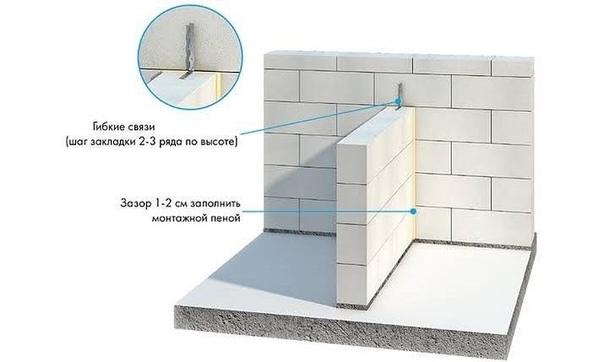

 Щелкните ОК .Модель включена для
разметка.
Щелкните ОК .Модель включена для
разметка.
 Готово на 93%, прошло 4:09:55. (0/0/0 ошибок)
[...]
Тестирование с шаблоном 0x00 : выполнено
Чтение и сравнение: сделано
Пройден, найдено 0 плохих блоков. (Ошибки 0/0/0)
Готово на 93%, прошло 4:09:55. (0/0/0 ошибок)
[...]
Тестирование с шаблоном 0x00 : выполнено
Чтение и сравнение: сделано
Пройден, найдено 0 плохих блоков. (Ошибки 0/0/0)  Увидеть ниже.
Увидеть ниже. ..]
Тестирование с шаблоном 0xff : выполнено
Чтение и сравнение:
[...]
37584
37585 0,84% выполнено, прошло 7:31:08. (Ошибок 0/0/527405)
37586
[...]
сделанный
Тестирование с шаблоном 0x00 :
Чтение и сравнение:
[...]
37584
37585
[...]
сделанный
Пройден, найдено 527405 поврежденных блоков. (Ошибок 0/0/527405)
..]
Тестирование с шаблоном 0xff : выполнено
Чтение и сравнение:
[...]
37584
37585 0,84% выполнено, прошло 7:31:08. (Ошибок 0/0/527405)
37586
[...]
сделанный
Тестирование с шаблоном 0x00 :
Чтение и сравнение:
[...]
37584
37585
[...]
сделанный
Пройден, найдено 527405 поврежденных блоков. (Ошибок 0/0/527405)  txt / dev / устройство
txt / dev / устройство
 Например, при настройке конференц-связи с несколькими комнатами каждая комната находится в своем собственном разделе.
Например, при настройке конференц-связи с несколькими комнатами каждая комната находится в своем собственном разделе.